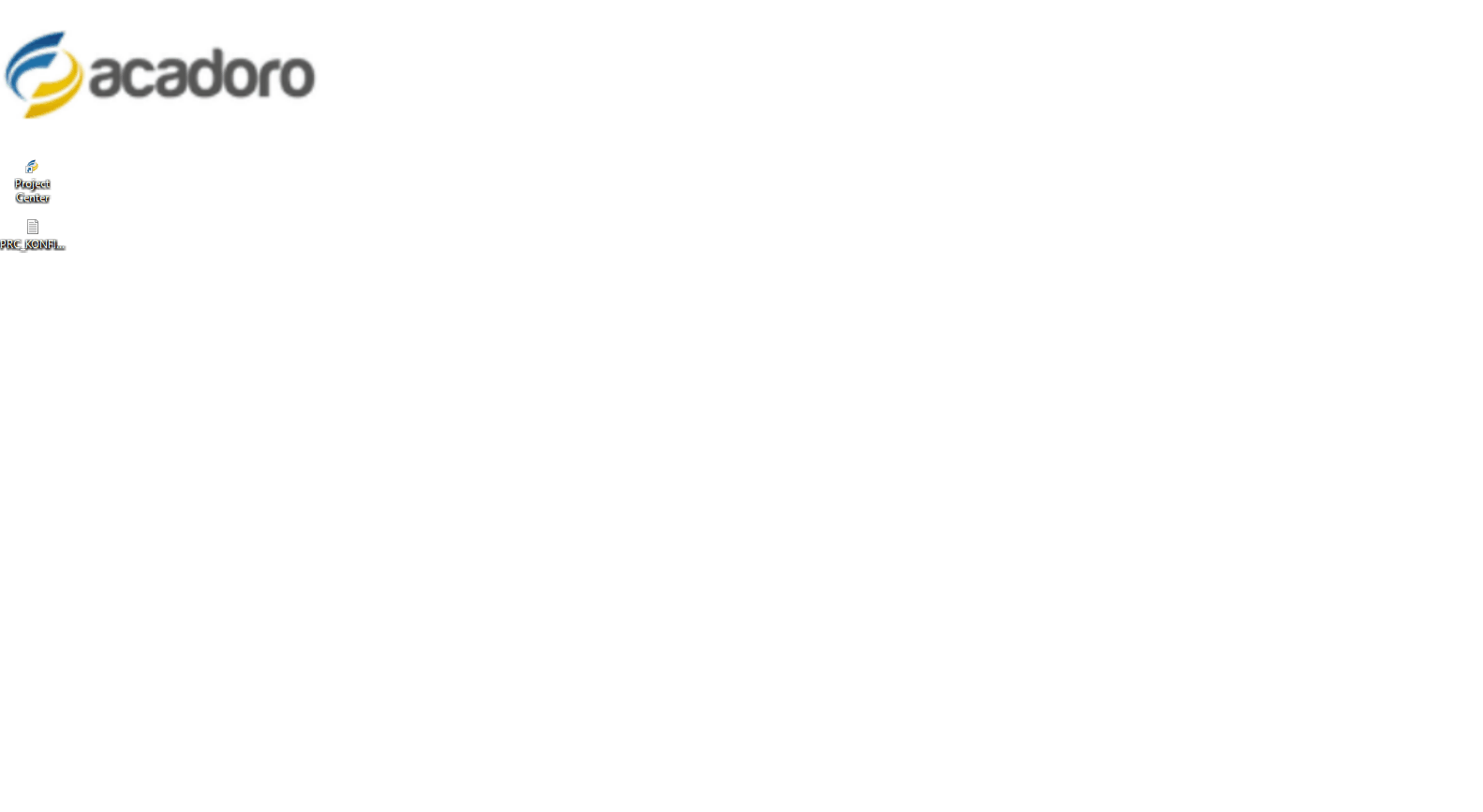Verbindungs-Manager mit Konfigurationsdatei konfigurieren
Gehen Sie wie folgt vor, um den VerbindungsManager mit Hilfe einer Konfigurationsdatei zu konfigurieren:
Doppelklicken Sie auf das Symbol “Project Center” auf Ihrem Desktop.
Alternativ: Starten Sie Project-Center über das Startmenü auf Ihrem Computer.
→ Der VerbindungsManager wird geöffnet. Sie können nun die Konfigurationsdatei einspielen.
Klicken Sie dazu auf die Schaltfläche “Server Konfig Datei einlesen”.
→ Das Dialogfenster “Öffnen” wird geöffnet.
Wählen Sie die Konfigurationsdatei “PRC_[KUNDENNAME].config” aus.
Bei einer Cloud-Installation haben Sie den Download-Link für die Konfigurationsdatei per E-Mail erhalten. Bei lokaler Installation können Sie die Konfigurationsdatei selbst erzeugen, siehe dazu Project-Center-Server lokal installieren | Konfigurationsdatei erzeugen.
Klicken Sie auf die Schaltfläche “Öffnen”.
→ Die Meldung “Zugang erfolgreich gespeichert” wird angezeigt, die Verbindung ist hergestellt.
Klicken Sie auf die Schaltfläche “OK”, um die Meldung zu bestätigen.
→ Project-Center wird gestartet und Sie können mit der Einrichtung des Speicherplatzes für Ihre Project-Center-Dokumente fortfahren.